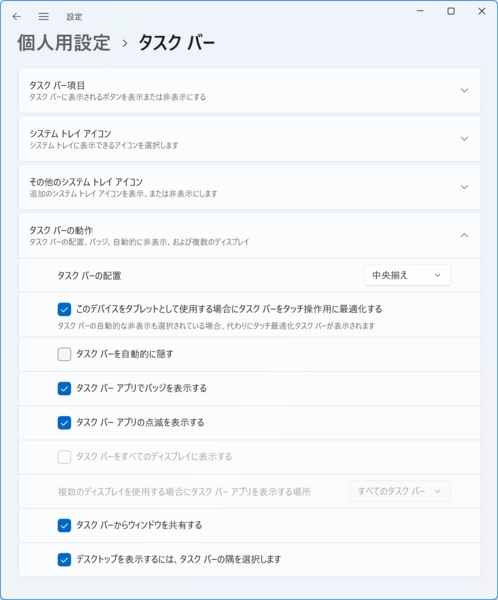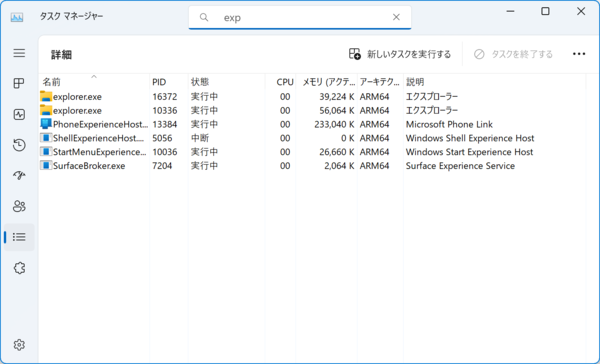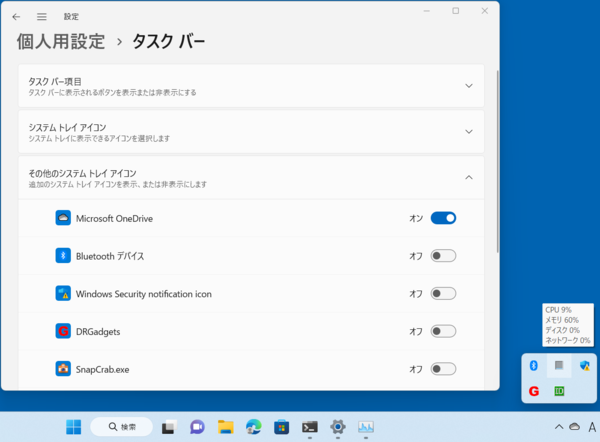今回は、Windows 11のインサイダープログラムの状態や、直近のプレビューから、Windows 11 Ver.22H2に近々搭載されそうな新機能を紹介する。
22H2のプレビューと23H2のプレビューでの
ユーザーの振り分けを開始
まず、Windows 11のWindows Insider Programによるプレビューには、「Dev」「ベータ」「リリースプレビュー」の3つのチャンネルがある。現時点では、Devチャンネルは次のメジャーアップデート(今秋予定のWindows 11 Ver.23H2)に向けたプレビューが進められ、ベータチャンネルではVer.22H2のアップデートのプレビューとなっている。一方のリリースプレビューでは、毎月のBアップデート(米国時間の毎月第2火曜10時配信)で実施されるアップデートのプレビューという位置づけだ。
しかし、2月23日にベータチャンネルで配布中のBuild 22623.1325(KB5022914)に「Off-ramp」ウィンドウが設定された。
Off-rampとは、ベータチャンネルを抜け出し、通常リリースに戻ることを意味する。現在ベータチャンネルに登録していて、プレビュービルド22623.1325がインストールされている場合、Windows 11の「設定」→「Windows Update」→「Windows Insider Program」ミグ「プレビュービルドの受信を停止する」にあるトグルスイッチをオンにすると、3月のBアップデートから、通常版Windowsのアップデートを受信し、通常版に戻ることができるようになる。
これは、今秋のVer.23H2のプレビューに向けた準備だと考えられる。Windows 11のリリース版がVer.21H2だった昨年5月、Devチャンネルからベータチャンネルへの移行措置が実施され、ベータチャンネルでは、現在のWindows 11 22H2のベータ版のプレビューが始まった。
つまりは、ここで現行の22H2のプレビューを希望しているユーザーと23H2のプレビューを希望するユーザーを振り分けるのだと思われる。なお、このOff-rampが利用できるのは3月8日まで。ベータチャンネルからリリース版Windows 11に戻りたいユーザーは、早期に設定を変更する必要がある。
ただし、現在ベータチャンネルを選択している場合、もう1つの選択肢として、リリースプレビューチャンネルに切り替えるというものもある。
前述のとおりに、リリースプレビューチャンネルでは翌月のBアップデートのプレビューがなされており、リリースプレビュー版で搭載され機能の大半がWindows 11リリース版に反映されている。ちょっとだけ先行したプレビューでもいいというのであれば、リリースプレビューチャンネルに変更するのもありだろう。筆者の試したところでは、現時点では設定の変更のみで、ベータチャンネルとリリースプレビューチャンネルの行き来が可能なようだ。
3月のアップデートで想定される新機能
記事執筆時点で公開されているリリースプレビュー版ビルドWIP22621.1343(KB5022913)には、以下のような新機能がある。
・2-in-1マシン用の「タッチ最適化タスクバー」
・タスクマネージャーの改良
・通知領域のアイコンオーバーフローエリアとシステムトレイ設定の改良
・その他
原稿執筆時点では、KB5022913は、2月21日に公開されたBuild 22621.1343でしたが、2月28日にBuild 22621.1344として再公開されました。Windows Insider ProgramのBlogはそままですが、Windows 11の公式リリースページでは、ビルド番号が更新されています。
●Releasing Windows 11 Build 22621.1343 to the Release Preview Channel
https://blogs.windows.com/windows-insider/2023/02/21/releasing-windows-11-build-22621-1343-to-the-release-preview-channel/
●Windows 11 リリース情報
https://learn.microsoft.com/ja-jp/windows/release-health/windows11-release-information
「タッチ最適化タスクバー」は、Windows 10の頃から落ち着かなかった旧「タブレットモード」の改良である。タブレットモードは、ピュアタブレットを想定しての機能だったが、どうも2-in-1用にタッチ中心で使う場合の最適化に落ち着いたようだ。
具体的には、2-in-1 PCをタブレット状態にすると、タスクバーをタッチ用に拡大、あるいは省略表示する。
デスクトップにウィンドウがないとき、タスクバーはアイコン間隔を空けて表示される。ウィンドウが表示されると、タスクバーは、縮小状態となるが、画面下からのスワイプで元に戻る。また、再度画面下からスワイプするとスタートメニューを表示する。エクスプローラーは自動的にコンパクトビューが解除される。
従来のタブレットモードにあった、ウィンドウの全画面、分割表示は自動的にはされなくなった。これは、Windows 11のスナップレイアウトを使うことで、ユーザーがタッチ操作ですることが可能になったため、勝手にウィンドウを動かす必要がなくなったからだと思われる。スナップレイアウトに関しては、以下の記事を参照してほしい(「ウィンドウを配置するWindows 11の便利機能の「Windowsスナップ」と「FancyZones」」)。
ただし、この「タッチ最適化タスクバー」は、2-in-1のみで有効で、「設定」→「個人設定」→「タスクバー」→「タスクバーの動作」→「このデバイスをタブレットとして使用する場合にタスクバーをタッチ操作用に最適化する」でオン/オフが可能だ。
タスクマネージャーは、検索欄が追加され、名前でプロセスを絞り込めるようになった。いままでは、並べ替えて探すしかなかったが、これからは実行ファイル名やプロセスID、プログラムのベンダー名などで検索ができる。
タスクバーの通知領域(システムトレイ)も改良され、マウスカーソルをホバーさせると、ハイライトが角丸で表示されるようになった。
また、左端のオーバーフローエリアのアイコンもアニメーションするようになり、オーバーフローエリアは、「非表示のアイコンメニュー」("Show hidden icons" Flyout menu)という名称になった。このレイアウトアルゴリズムが変わり、横に最大5つ配置できるようになって高さ方向が圧縮された。設定からは「非表示のアイコンメニュー」自体をオンオフできるようになった。
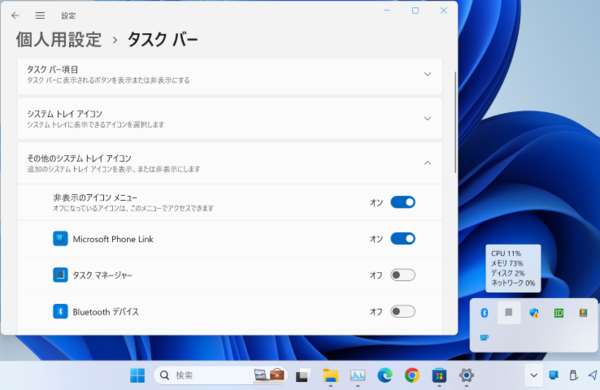
現在のWindows 11 Ver.22H2 OSビルド1265(上画面)では、「その他のシステムトレイアイコン」は横に3つ並んでいたが、下のプレビュー版では、横に5つ並び、縦方向が短くなり、「非表示のアイコンメニュー」と呼ばれるようになった
そのほか、タスクバーの検索アイコンやボイス関連の変更などがある。Windows Insider Blogによれば、「Windows Studio Effects」が、タスクバーのクイック設定からアクセス可能になるとのことだったが、筆者の手元にあるSurfece Pro Xでは確認ができなかった。
このリリースプレビューが無事終了すると、まもなく予定されている3月7日のBアップデートでリリース版のアップデートとして配布される予定だ。これまでのところ、リリースプレビューチャンネルのプレビュー版に搭載されていた機能は、ほとんどリリース版に反映されているので、このまま新機能としてWindows 11 Ver.22H2の新機能として搭載される可能性は高いと思われる。

この連載の記事
-
第428回
PC
Google/Bingで使える検索オプション -
第427回
PC
WindowsのPowerShellのプロファイルを設定する -
第426回
PC
WindowsでAndroidスマホをWebカメラにする機能を試した -
第425回
PC
無料で使えるExcelにWord、Microsoft 365のウェブ版を調べた -
第424回
PC
Windowsの基本機能であるクリップボードについてあらためて整理 -
第423回
PC
PowerShellの今を見る 2つあるPowerShellはどっち使えばいい? -
第422回
PC
Windows 11の目玉機能が早くも終了、Windows Subsystem for Android(WSA)を振り返る -
第421回
PC
進化しているPowerToys LANで接続したマシンでキーボード/マウス共有機能などが追加 -
第420回
PC
Windowsプレビュー版に搭載されたsudoを試す -
第419回
PC
Windows Insider Previewが変わって、今秋登場のWindows 11 Ver.24H2の新機能が見えてきた? -
第418回
PC
Windows 11のスマートフォン連携は新機能が追加されるなど、いまだ進化している - この連載の一覧へ